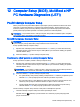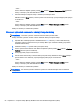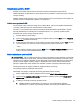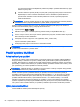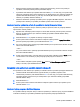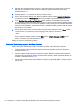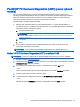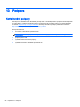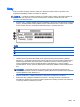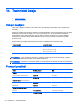User's Guide - Windows 7
– nebo –
Pomocí kláves se šipkami vyberte položky Main (Hlavní) > Ignore Changes and Exit (Ignorovat
změny a ukončit) a poté stiskněte klávesu enter.
●
Ukončení nástroje Computer Setup s uložením provedených změn:
Klikněte na ikonu Save (Uložit) v dolním pravém rohu obrazovky a poté postupujte podle pokynů
na obrazovce.
– nebo –
Pomocí kláves se šipkami vyberte položky Main (Hlavní) > Save Changes and Exit (Uložit
změny a ukončit) a poté stiskněte klávesu enter.
Změny se zavedou po restartování počítače.
Obnovení výchozích nastavení v nástroji Computer Setup
POZNÁMKA: Obnovení výchozích nastavení nezmění režim pevného disku.
Postup obnovení výchozích hodnot u všech nastavení nástroje Computer Setup:
1. Zapněte nebo restartujte počítač a stiskněte klávesu esc, zatímco je v dolní části obrazovky
zobrazena zpráva „Press the ESC key for Startup Menu“ (Pro zobrazení nabídky při spuštění
stiskněte klávesu ESC).
2. Stisknutím klávesy f10 spusťte nástroj Computer Setup.
3. Pomocí polohovacího zařízení nebo kláves se šipkami vyberte položky Main (Hlavní) > Restore
Defaults (Obnovit výchozí nastavení).
4. Postupujte podle pokynů na obrazovce.
5. Pokud chcete uložit změny a ukončit nástroj Computer Setup, klikněte na ikonu Save (Uložit) v
pravém dolním rohu obrazovky a poté postupujte podle pokynů na obrazovce.
– nebo –
Pomocí kláves se šipkami vyberte položky Main (Hlavní) > Save Changes and Exit (Uložit
změny a ukončit) a poté stiskněte klávesu enter.
Změny se zavedou po restartování počítače.
POZNÁMKA: Při obnově výchozího nastavení výrobce se nezmění stávající heslo a nastavení
zabezpečení.
82 Kapitola 12 Computer Setup (BIOS), MultiBoot a HP PC Hardware Diagnostics (UEFI)